windows10重置系统的详细步骤
windows10系统电脑在使用一段时间后,总会出现这样那样的小故障。若是电脑出现的问题无法解决或是系统运行很卡不能通过清理垃圾等措施恢复正常的话,大家就可以使用Win10系统的重置功能让win10恢复到正常状态。接下来,小编就分享下windows10重置系统的具体方法。
推荐:win10 32位精简版下载
步骤如下:
1、打开win10开始菜单,点击“设置”选项;
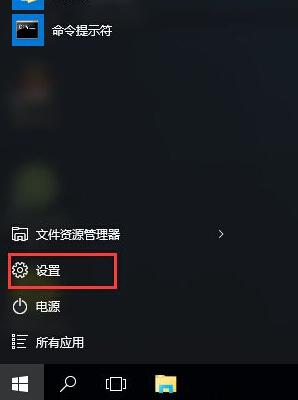
2、打开系统设置后,点击“更新和安全”选项;
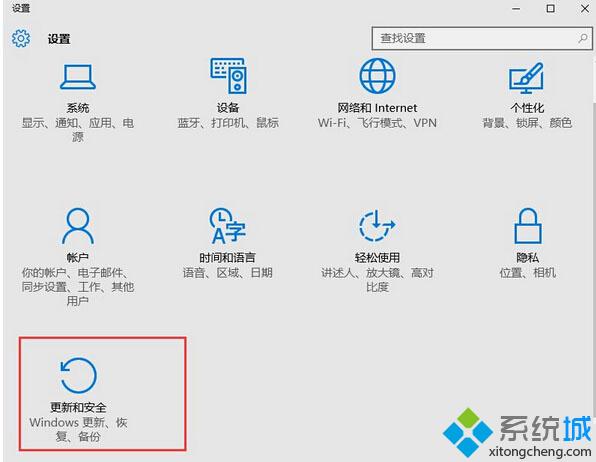
3、然后选择“恢复”选项,这时我们就可以看到 “重置此电脑”的选项了,单击“开始”进行重置;
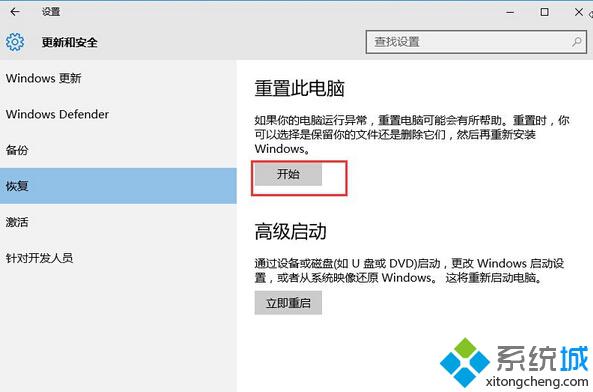
4、接下来会出现两个选项“保留文件”和“删除所有内容”(如果是预装的电脑还会有第三个选项“还原出厂设置”可以帮助你恢复到出厂时的系统);
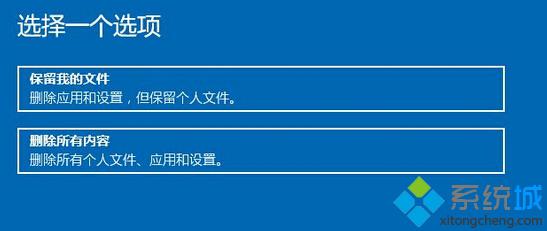
5、按照你自己的需要,是否要保留个人文件和程序,或是删除所有的个人文件应用和设置,这进而应该视自己有没有重要资料谨慎选项,选择一个选项后继续,(据小编测试,就算选择保留,那么很多应用还是需要重装的)确认无误后,继续下一步;

6、所有准备都就绪后,点击“重置”按钮,系统开始重新启动;

7、接下来都是系统自动操作了。
以上系统城小编为大家介绍的windows10重置系统的具体方法了。如果你的电脑出现了一些故障无法解决的话,那么不妨尝试使用下重置功能!
相关教程:重装系统的详细步骤重装系统详细步骤win10系统重置我告诉你msdn版权声明:以上内容作者已申请原创保护,未经允许不得转载,侵权必究!授权事宜、对本内容有异议或投诉,敬请联系网站管理员,我们将尽快回复您,谢谢合作!










